Spørgsmål
Problem: Hvordan rettes 0x800706F9 fejl i Windows?
Hej. Jeg forsøger at kopiere nogle gamle filer fra 3.5-disketter, men jeg modtager en meddelelse "Fejl 0x800706F9: Diskmediet genkendes ikke. Det er muligvis ikke formateret." Hvordan skal jeg rette dette?
Løst svar
Windows er et af de mest populære operativsystemer i verden, men det har stadig en masse fejl og fejl, som brugerne kan støde på. Microsoft udgiver Windows OS-opdateringer ret ofte. På trods af det sker nogle af fejlene eller fejlene stadig eller er endda forårsaget af selve opdateringerne.
En af de fejl, som nogle Windows-brugere oplever, viser en kode 0X800706F9, når de forsøger at kopiere filer fra en 3.5-diskette, der tidligere var skrevet på Windows 2000 eller Windows XP. I mere end to årtier var disketter den primære eksterne skrivbare lagerenhed. De fleste computermiljøer før 1990'erne var ikke-netværksforbundne, og disketter var det primære middel til at overføre data mellem computere, en metode kendt som sneakernet.[1]
Nogle brugere modtager også den samme fejl med MS Office-dokumenter og -billeder. Budskabet de ser er:
En uventet fejl forhindrer dig i at kopiere filen. Hvis du fortsætter med at modtage denne fejl, kan du bruge fejlkoden til at søge efter hjælp til dette problem.
Fejl 0x800706F9: Diskmediet genkendes ikke. Det er muligvis ikke formateret.
Disse fejl kan være meget frustrerende, da de ikke tilbyder nogen løsninger. Brugere er strandet på udkig efter rettelser selv. Der er flere mulige årsager bag dette problem, såsom driver eller hardware, lokalt lagerproblem, beskadiget excel- eller word-fil, beskadiget eller manglende systemfil osv.
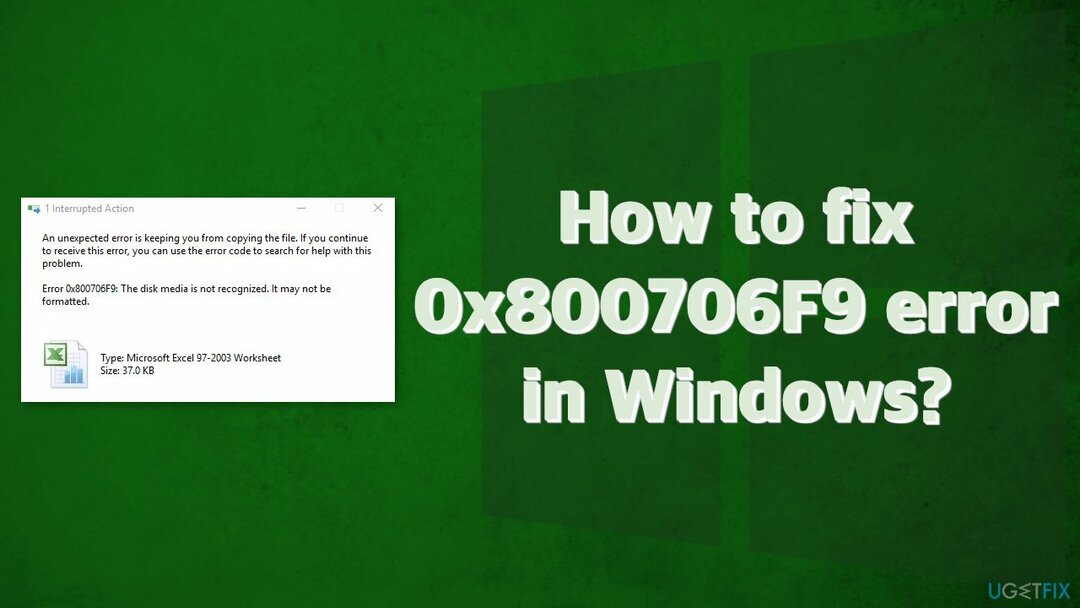
Denne artikel giver et par mulige løsninger på fejlen "Diskmediet genkendes ikke" 0x800706F9. Afhængigt af alvoren af dit problem kan det være nok at køre en automatisk indbygget Windows-fejlfinding, eller du skal muligvis bruge en kommandoprompt.[2] Du kan prøve at bruge et reparationsværktøj ReimageMac vaskemaskine X9 for at undgå at gennemgå alle mulige rettelser. Denne kraftfulde software kan løse forskellige systemfejl, registreringsproblemer, korrupte filer, BSOD'er[3] og optimere maskinen til maksimal ydeevne.
Hvis du er klar til at starte fejlfindingsprocessen, skal du sørge for at følge trinene omhyggeligt:
Metode 1. Kør Fejlfinding af hardware og enheder
For at reparere beskadiget system skal du købe den licenserede version af Reimage Reimage.
- Trykke Windows + R nøgler til at åbne Løb dialog boks
- Type ms-indstillinger: fejlfinding og ramte Gå ind
- Rul ned på siden, indtil du finder Hardware og enheder
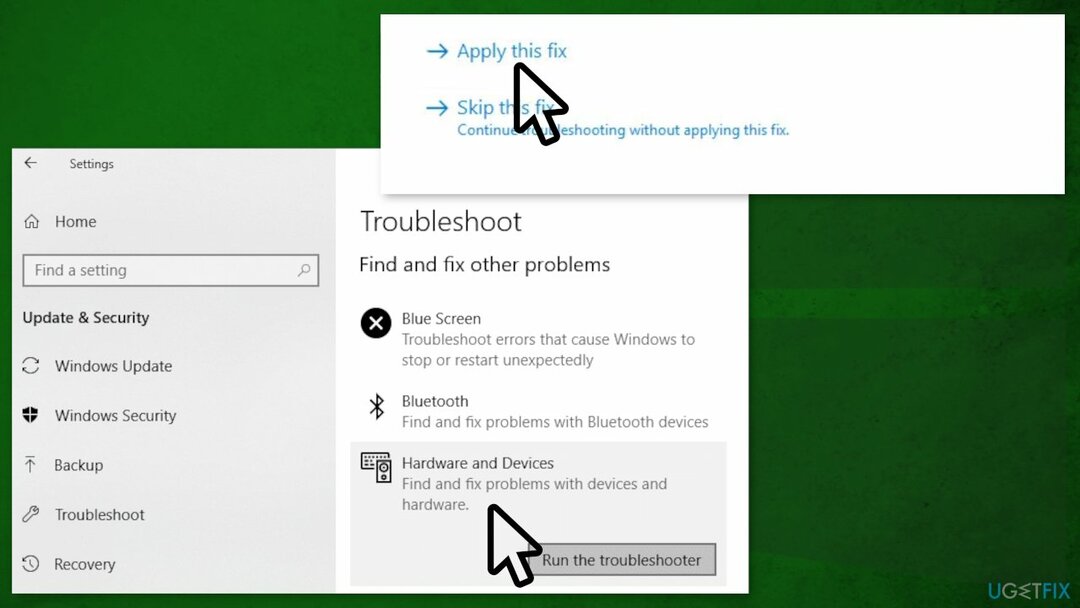
- Vælg Kør fejlfindingen
- Klik på Anvend denne rettelse mulighed, hvis den er tilgængelig
- Genstart din pc
Metode 2. Åbn dokumenter og gem dem i Rich Text
For at reparere beskadiget system skal du købe den licenserede version af Reimage Reimage.
- Åben Fil Explorer og åbn din diskette
- Dobbeltklik på det problematiske dokument for at åbne det
- Når du åbner MS Excel- eller MS Word-filen, skal du klikke på Fil mulighed fra øverste venstre hjørne
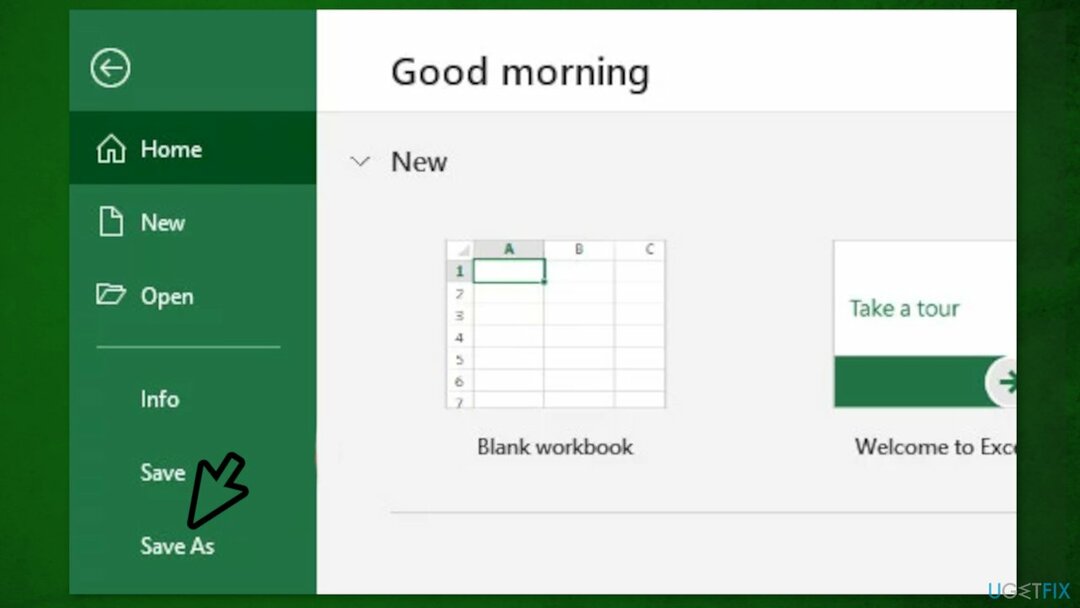
- Klik på Gem som, så videre Gennemse og vælg en placering på din SSD eller HDD
- Vælg Gem som type til Tekst format til MS Excel fil og Rig tekst format til MS Word fil
- Kontroller, om problemet er løst
Metode 3. Gendan Word-filen
For at reparere beskadiget system skal du købe den licenserede version af Reimage Reimage.
- Åbn MS Word applikation på din Windows-computer
- Klik på Fil fra øverste venstre hjørne
- Klik på Åben fra de udvidede menupunkter og vælg Gennemse
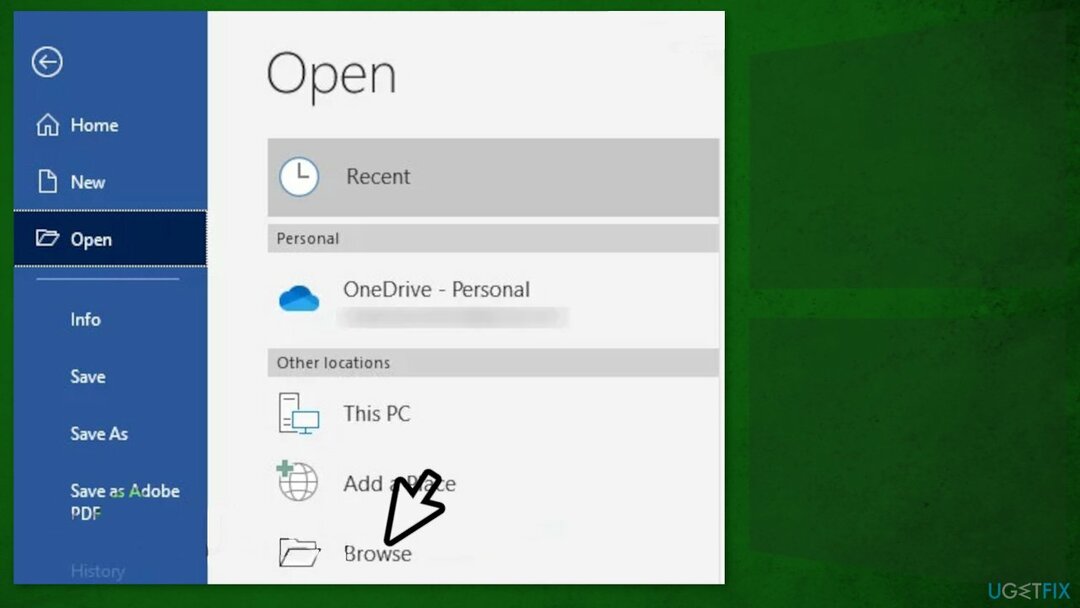
- Gå til din diskette og vælg problemet MS Word fil
- Indstil filtype til Gendan tekst fra enhver fil og tryk Åben
- Når word-filen åbnede i Gendannelsestilstand, kan du gemme filen på et sted uden for din diskette (HDD/SSD)
Metode 4. Gendan Excel-filen
For at reparere beskadiget system skal du købe den licenserede version af Reimage Reimage.
- Åbn den problematiske MS Excel-fil, der er gemt på disketten ved at bruge MS Excel Ansøgning
- Når filen er åbnet, skal du klikke på Fil fra øverste venstre hjørne
- Klik på Åben fra listen
- Klik på Gennemse og lokaliser Excel fil
- Klik på rullemenuen for Åbn
- Vælg Åbn og reparer... fra listen
- Hvis du bliver bedt om det, klik på Reparation for at starte processen
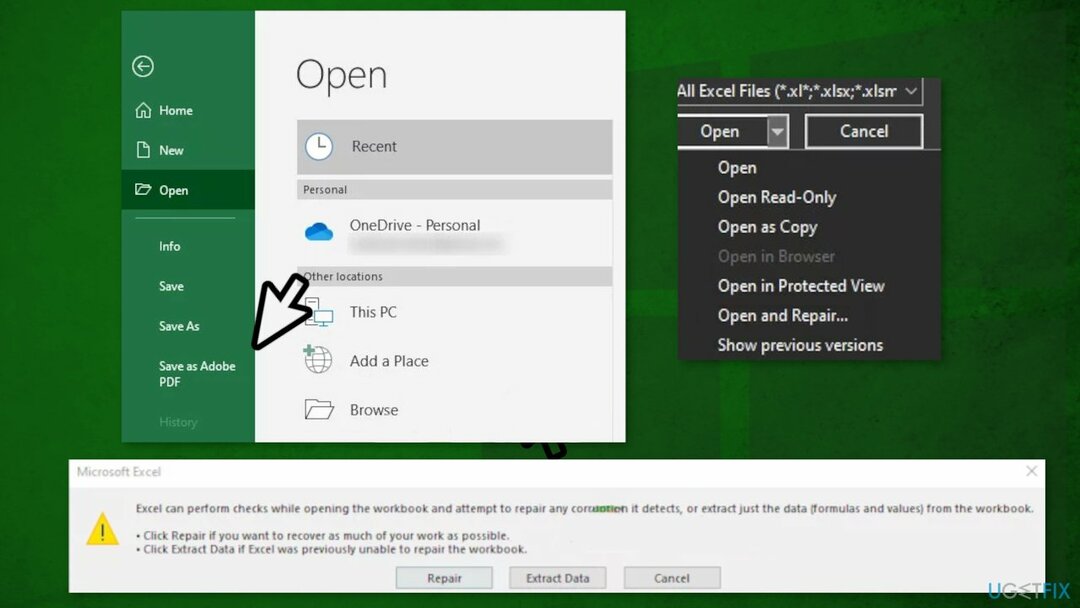
- Vent, indtil processen er fuldført
- Hvis processen var vellykket, skal du gemme den Excel fil uden for disketten (HDD/SSD), og kontroller, om problemet er løst
Metode 5. Tjek disk
For at reparere beskadiget system skal du købe den licenserede version af Reimage Reimage.
- Klik på Start knappen, og skriv ind cmd
- Højreklik Kommandoprompt og vælg Kør som administrator
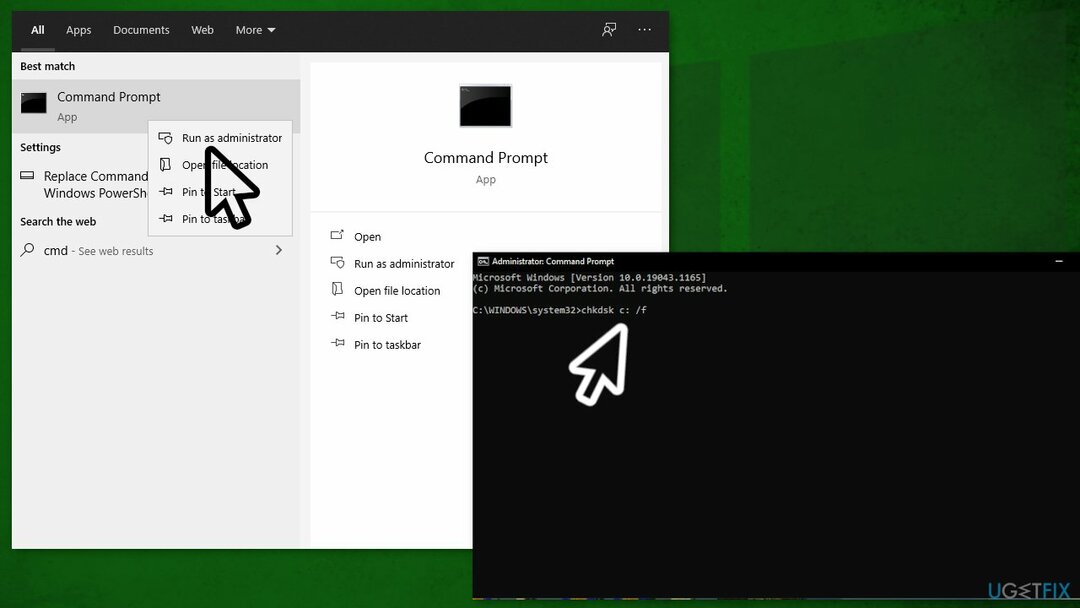
- Kopier-indsæt denne kommando og tryk på Gå ind:
chkdsk E: /f /r - Når denne kommando er fuldført, skal du køre denne kommando:
chkntfs /x E: - Kopier-indsæt denne kommando og tryk Gå ind:
fsutil dirty query E:
Reparer dine fejl automatisk
ugetfix.com-teamet forsøger at gøre sit bedste for at hjælpe brugerne med at finde de bedste løsninger til at eliminere deres fejl. Hvis du ikke ønsker at kæmpe med manuelle reparationsteknikker, skal du bruge den automatiske software. Alle anbefalede produkter er testet og godkendt af vores fagfolk. Værktøjer, som du kan bruge til at rette din fejl, er angivet nedenfor:
Tilbud
gør det nu!
Download rettelseLykke
Garanti
gør det nu!
Download rettelseLykke
Garanti
Hvis du ikke kunne rette din fejl ved hjælp af Reimage, skal du kontakte vores supportteam for at få hjælp. Fortæl os venligst alle detaljer, som du mener, vi bør vide om dit problem.
Denne patenterede reparationsproces bruger en database med 25 millioner komponenter, der kan erstatte enhver beskadiget eller manglende fil på brugerens computer.
For at reparere beskadiget system skal du købe den licenserede version af Reimage værktøj til fjernelse af malware.

Få adgang til geo-begrænset videoindhold med en VPN
Privat internetadgang er en VPN, der kan forhindre din internetudbyder, den regering, og tredjeparter fra at spore din online og giver dig mulighed for at forblive helt anonym. Softwaren giver dedikerede servere til torrenting og streaming, hvilket sikrer optimal ydeevne og ikke bremser dig. Du kan også omgå geo-begrænsninger og se tjenester som Netflix, BBC, Disney+ og andre populære streamingtjenester uden begrænsninger, uanset hvor du er.
Betal ikke ransomware-forfattere – brug alternative datagendannelsesmuligheder
Malwareangreb, især ransomware, er langt den største fare for dine billeder, videoer, arbejds- eller skolefiler. Da cyberkriminelle bruger en robust krypteringsalgoritme til at låse data, kan den ikke længere bruges, før en løsesum i bitcoin er betalt. I stedet for at betale hackere, bør du først prøve at bruge alternativ genopretning metoder, der kan hjælpe dig med at hente i det mindste en del af de tabte data. Ellers kan du også miste dine penge sammen med filerne. Et af de bedste værktøjer, der kunne gendanne i det mindste nogle af de krypterede filer - Data Recovery Pro.